Reklāma
MacBooks ar katru gadu kļūst jaudīgāks un plānāks, taču akumulatora darbības laiks gandrīz neuzlabojas, salīdzinot ar neapstrādātiem rādītājiem. Tas mūs atstāj dīvainā situācijā.
Kaut arī pašreizējie MacBooks ir diezgan jaudīgi, labākajā gadījumā tiem ir tāds pats akumulatora darbības laiks kā viņu priekšgājējiem. Un dažreiz ar MacBook Pro četru stundu akumulatora ciklu vien nepietiek.
Ko jūs varat darīt? Diezgan, izrādās.
1. Atjaunināt uz jaunāko OS
Tiek ziņots, ka ir novērsta liela akumulatora līmeņa svārstības un problēmas ar jaunāko macOS Sierra atjauninājumu Apple izlabo MacBook Pro akumulatora dzīves kļūduApple apgalvo, ka ir izlabojis vienu no kļūdām, kas ietekmē akumulatora darbības laiku MacBook Pro. Bet tā skaidri ir "kļūda", nevis "kļūda". Diemžēl. Lasīt vairāk , kad runa ir par 2016. gada MacBook Pros. Tātad, ja rodas akumulatora problēmas, vispirms to dariet atjauniniet uz jaunāko programmatūru 5 iemesli, lai tūlīt instalētu macOS Sierra, un kā jauninātPēc dažu mēnešu publiskas beta versijas jaunākā Apple darbvirsmas operētājsistēmas versija ir gatava darbam. Lasīt vairāk .
2. Pārbaudiet akumulatora stāvokli
Ja akumulatora darbības laiks ir šausmīgs, it īpaši, ja jūsu MacBook nomirst mazāk nekā stundas laikā, iespējams, tas būs jāmaina. Pēc ilgstošas lietošanas baterijas izbeidzas. Pavisam nesen tas notika ar manu MacBook, izmantojot gandrīz divus gadus (paldies AppleCare +).

Ja akumulatorā ir kaut kas nopietni nepareizs, jums to pateiks macOS. Turot nospiestu, izvēlnes joslā noklikšķiniet uz akumulatora ikonas Iespēja atslēga. Ja tā saka Stāvoklis: normāls, viss ir kārtībā. Bet, ja kaut kas nav kārtībā, tā teiks Drīz nomainiet. Tas ir jūsu norādījums, kā nokļūt Mac uz degvielas uzpildes staciju.
3. Pārslēdzieties uz Safari, ja varat
Nopietni, tas ir vienīgais, kas ļaus jums iegūt tūlītēju un nozīmīgu akumulatora izlādi. Vienkārša rīcība pārejot uz Safari Mac un iOS lietotāji: Kāpēc jūs joprojām neizmantojat Safari?Apple pārlūks tagad ir pulēts pirmās puses produkts, kas paredzēts tikai Mac un iOS ierīcēm. Tad kāpēc jūs to neizmantojat? Lasīt vairāk no pārlūka Chrome var palielināt akumulatora darbības laiku par stundu vai divām atkarībā no lietojuma.
Uzņemot iepriekš minēto ekrānuzņēmumu, man bija divi Safari logi un viens Chrome logs, taču tikai Chrome patērēja ievērojamu enerģiju. Tas bija viens no lielajiem iemesliem, kāpēc es izdarīju slēdzi.
Mēģiniet pārslēgties uz Safari - tas ir patiešām labs pārlūks. Varat saglabāt pārlūku Chrome lietām, kas nedarbojas tik labi Safari (nevis daudz).
4. Pielāgojiet enerģijas taupīšanas režīmu
macOS ir iebūvēts enerģijas taupīšanas režīms, kas var palīdzēt jums palielināt jūsu Mac akumulatora darbības laiku. Iekšā Sistēmas preferences, atlasiet Enerģijas taupītājs.
Izmantojot slīdni, samaziniet laiku, cik ilgi ekrāns paliek ieslēgts, kad nelietojat Mac.
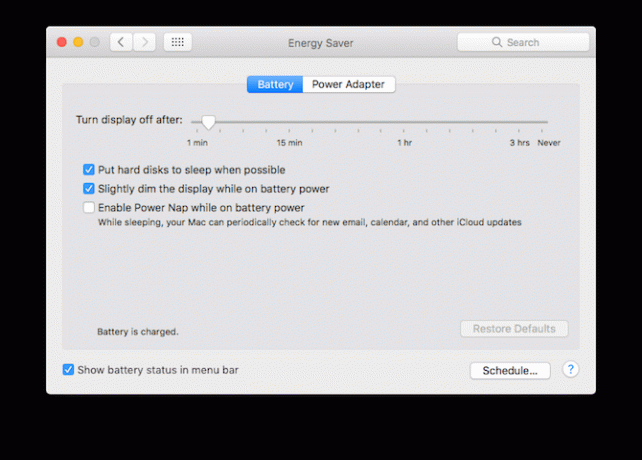
Zemāk pārliecinieties, vai Kad akumulators darbojas, displejs nedaudz aptumšojas un Kad iespējams, novietojiet cietos diskus gulēt opcijas tiek pārbaudītas.
Ieteicams arī izslēgt Power Nap opcija, kas periodiski pārbauda lietotņu un datu atjauninājumus, kad jūsu MacBook ir aizvērts.
5. Pielāgojiet ekrānu
Kaut arī šis padoms patiesībā neatbalsta jaunākos MacBook Pros, vecāku ierīču displeji ir daudz mazāk energoefektīvi. Retina MacBook Pro spilgtuma samazināšana noteikti var palīdzēt, ja akumulators darbojas ilgāk. To var izdarīt, izmantojot F1 un F2 taustiņi uz tastatūras.
Jūs varētu arī vēlēties atspējot automātisko spilgtumu. To var izdarīt, dodoties uz Sistēmas preferences > Displejs.
6. Pārvaldiet negodīgas lietotnes
Parasti akumulatora enerģijas patēriņš ir negodīgas un resursietilpīgas lietotnes. Jums jāuzmanās, ja tie joprojām darbojas, kad tos neizmantojat.
Praksē atmest resursietilpīgas lietotnes, kuras nelietojat. Lietotnes, piemēram, Photoshop, Steam un visas jūsu instalētās spēles.

Lai redzētu, vai kāda lietotne nav kļuvusi negodīga, atveriet Darbības monitors (no plkst Lietojumprogrammas > Komunālie pakalpojumi) un noklikšķiniet uz Procesors cilne. Šeit jūs redzēsit lietotnes, kas ir lielākie resursi. Ja lietotne aizņem neparasti lielu CPU procesu daļu (vairāk nekā 70 procenti), veiciet dubultklikšķi uz tā un atlasiet Aiziet.
7. Notīriet savu Mac
Neoptimizēta Mac izmantošana 3 bezmaksas lietotnes, lai analizētu un pārbaudītu jūsu Mac cietā diska vietuVai domājat, kur ir aizgājusi visa jūsu Mac krātuve? Šīs bezmaksas lietotnes jums paziņos. Lasīt vairāk tas ir kā automašīnas vadīšana, kas ir pagājusi garām tās apkopes datumam. Kaut arī macOS parasti ir diezgan labs, lai pārvaldītu savus resursus, junk joprojām var veidoties. Problēmas smagums ir atkarīgs no tā, ko darāt savā Mac datorā.
Ja esat programmētājs un instalējat daudz pakešu savā Mac datorā, jums varētu rasties problēma, tikai aizmirstot par tiem. Jebkurā gadījumā, kad jūsu Mac sāk darboties nepareizi un sāk izlādēt daudz akumulatora, tā ir laba iespēja novērtēt un sakopt Mac datoru.
To var izdarīt, izmantojot pāris dažādus rīkus. Ja jūs izmantojat macOS Sierra, izmantojiet iebūvēto krātuves pārvaldības rīku Iztīriet sava Mac krātuvi, izmantojot Sierra vai vienkārši izmantojiet AutomatorNeatkarīgi no tā, vai vēlaties palielināt pieejamo krātuvi, izmantojot mākoni, vai ņemt lietas savās rokās, lūk, kā macOS Sierra var palīdzēt atvieglot kravu. Lasīt vairāk lai notīrītu milzīgos un nesvarīgos failus.

Varat izmantot tādas trešās puses lietotni kā CleanMyMac 3 arī. Viņiem ir sadaļa Apkope, kas veltīta Mac veiktspējas un akumulatora stāvokļa uzlabošanai.
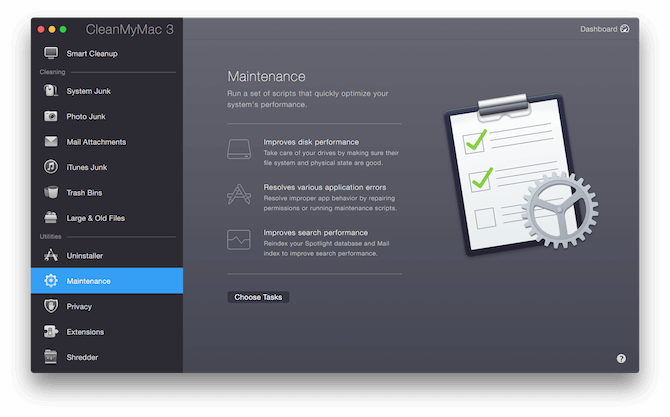
Ja jūs meklējat bezmaksas iespējas, apskatiet OnyX. Sākumā tas varētu šķist drausmīgi, bet atlasiet lietas, kuras vēlaties darīt, un ļaujiet OnyX darīt visu, ko ieteicams (ieteicams pirms tam dublēt svarīgos failus). OnyX darbos optimizācijas skriptus OS līmenī, un tas, iespējams, vienkārši rūpēsies par lietām, kas ir nogājušas nepareizi līmenī, kas nav pieejams lietotājiem.
8. Atspējojiet tastatūras fona apgaismojumu
Ja jūs regulāri strādājat tumsā vai vienkārši notiek tastatūras fona apgaismojuma iespējošana, jums vajadzētu apsvērt iespēju tos izslēgt. To var izdarīt, izmantojot F5 atslēga. Kaut arī aizmugurgaismotā tastatūra ir lieliska MacBooks funkcija, ilgstoša tās lietošana var nozīmēt samazinātu akumulatora darbības laiku.
9. Pārraugiet sava Mac akumulatora darbības laiku
Pirmais solis ceļā uz izmaiņām ir zināšanas. Akumulatora veselība ir bezmaksas izvēlņu joslas lietotne, kas uzrauga jūsu Mac akumulatora darbības laiku un sniedz jums specifisku tehnisko informāciju, kas MacOS netiks izmantota.
Lietotne sniedz jums kopējo akumulatora stāvokļa rādītāju, kā arī tā pašreizējo augstāko uzlādes spēju.
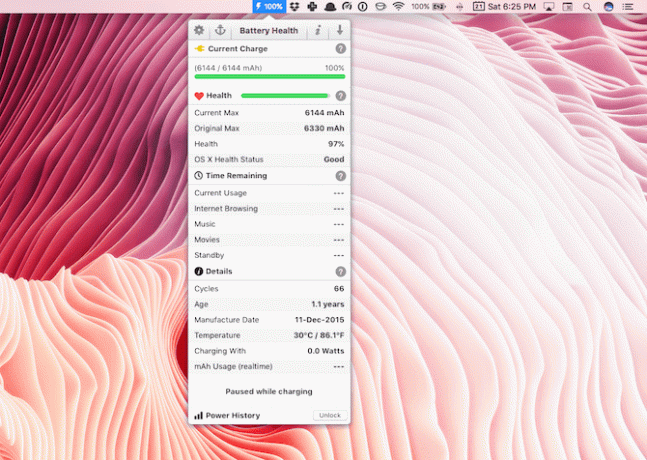
Lietotnes instalēšanas blakusparādība ir tā, ka tā pat sniegs jums aptuveno akumulatora atlikušo laiku (dažādos apstākļos). Apple nesen noņemu šo funkciju no Mac jo tas citēja nereālus skaitļus. Pat ja akumulatora veselība, es ieteiktu jums izmantot aplēsi kā tikai to: aplēsi.
10. Izslēdziet Turbo Boost
Turbo Boost ir Intel CPU funkcija, kas nodrošina sava veida pārslodzi līdz pat 11. Ja jūs izmantojat modernu tīklenes MacBook, jūsu Mac atbalsta šo funkciju (lai pārliecinātos, meklējiet modeļa specifikāciju lapu Apple vietnē).

Ja izmantojat 15 collu MacBook Pro, turbo pastiprināšanas atspējošanai ir acīmredzama pozitīva ietekme uz akumulatora darbības laiku. CPU intensīvie uzdevumi iegūst pozitīvu rezultātu. Bet vispārējai lietošanai ļoti noderīga var būt Turbo Boost atspējošana, pat uz laiku, kad esat šausmīgos apstākļos.
Marco Arments pārbaudīja šo teoriju izslēdzot Turbo Boost savā 2015. gada 15 collu MacBook Pro un atklāja, ka akumulatora darbības laiks ir palielinājies par 25 procentiem. To var izdarīt, izmantojot Turbo Boost pārslēdzējs lietotne.
Galu galā tas ir atkarīgs no jūsu lietošanas
Ja skatāties HD izšķirtspējas filmas ar izslēgtu spilgtumu vai pārkodējat videoklipus, jūsu Mac joprojām mirs uz jums 3–4 stundu laikā. Bet vispārējai lietošanai iepriekšminētajiem padomiem vajadzētu palīdzēt iegūt vairāk sulas no pašreizējās mašīnas.
Varat arī mēģināt kalibrēt MacBook akumulatoru. Tas ir tāpat kā akumulatora noklusējuma darbības atiestatīšana. Pilnībā uzlādējiet MacBook, pēc tam pilnībā izlādējiet to un pēc tam visu atkal uzlādējiet. Mēs arī neiesakām vienmēr turēt jūsu MacBook pieslēgtu.
Vai jums ir problēmas ar akumulatoriem Mac datorā? Kādus pasākumus jūs veicat, lai to uzlabotu? Dalieties ar mums komentāros zemāk.
Khamosh Pathak ir ārštata tehnoloģiju autors un lietotāju pieredzes veidotājs. Kad viņš nepalīdz cilvēkiem vislabāk izmantot savas pašreizējās tehnoloģijas, viņš palīdz klientiem izveidot labākas lietotnes un vietnes. Brīvajā laikā jūs atradīsit viņu, kurš skatās komēdiju piedāvājumus Netflix un vēlreiz mēģina nokļūt garajā grāmatā. Viņš ir @pixeldetective vietnē Twitter.